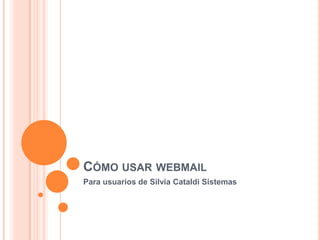
Cómo usar webmail
- 1. CÓMO USAR WEBMAIL Para usuarios de Silvia Cataldi Sistemas
- 2. INGRESAR A TU CUENTA WEBMAIL Ingresá a la cuenta usando la dirección de tu sitio web seguido de /webmail Abrí tu navegador habitual (preferiblemente Mozilla Firefox o Chrome pero puede ser Internet Explorer) En la barra de direcciones escribi: www.tusitio.com.ar/webmail La imagen de arriba es un ejemplo cambiá “silviacataldi.com.ar” por la dirección de TU sitio web
- 3. INICIAR SESIÓN Escribe el nombre de usuario y la contraseña que recibiste por email.
- 4. EL PANEL DE CORREO Para leer los mails simplemente hacé clic en cualquiera dellos
- 5. CAMBIAR LA CONTRASEÑA ¡Si tu cuenta de correos fue configurada por un webmaster cambia la contraseña de inmediato! Clic en Configuración de la cuenta en el menú superior. Y clic en Cambiar contraseña a la izquierda. Escribe la nueva contraseña (Es recomendarla escribila en un bloc de notas primero luego copiar y pegar ya que no se ven los caracteres) Clic en el botón “Cambiar Contraseña”
- 6. Puedes reenviar el correo recibido en tu cuenta a cualquier cuenta de correo válida. 1. Configuración de cuentas de correo. (Menú superior) 2. Clic en Reenvío de correos (Menú izquierda) 3. Clin en el Botón Configurar Reenvío 1 2 3 1 4. Escribe la dirección de correo de destino y haz clic en Agregar Reenvío.
- 7. CONFIGURAR UNA RESPUESTA AUTOMÁTICA Puedes agregar respuestas automáticas para dejar saber a tus clientes que has recibido su mensaje. 1. Clic en Configuración de cuenta de correo 2. Clic en Configuración de respuesta automática 3. Completa los datos de la respuesta (Comprueba con el webmaster si ya hay respuestas configuradas desde la página web para la cuenta que estás modificando)
